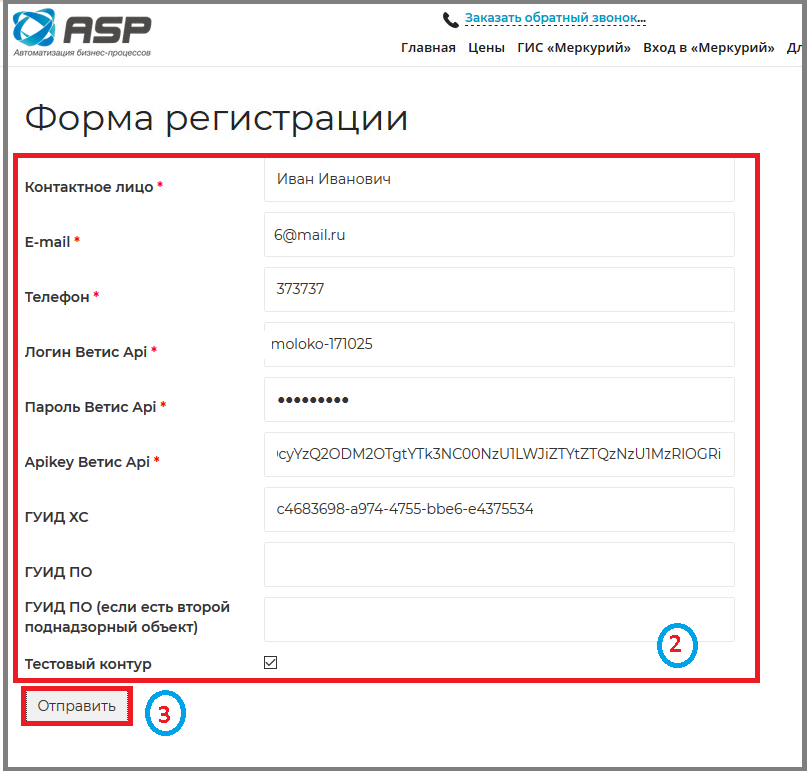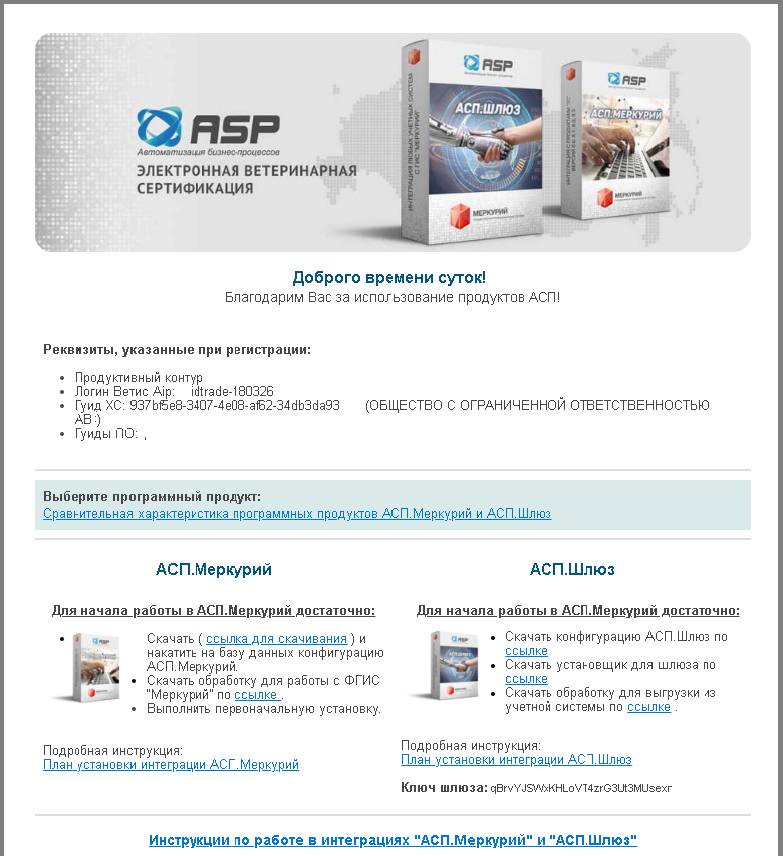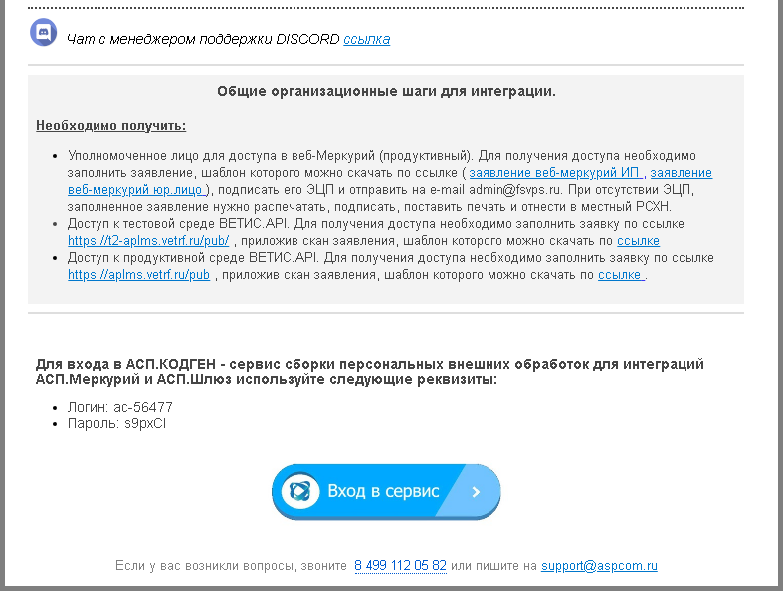1 регистрация на сайте: различия между версиями
Перейти к навигации
Перейти к поиску
Shihov (обсуждение | вклад) Нет описания правки |
Shihov (обсуждение | вклад) Нет описания правки |
||
| (не показаны 3 промежуточные версии этого же участника) | |||
| Строка 1: | Строка 1: | ||
====== Регистрация на сайте ASP ====== | ====== Регистрация на сайте ASP ====== | ||
1. Перейти на [https://меркурий-россельхознадзор.рф/бесплатная-регистрация-меркурий-гис/ форму регистрации]. | |||
2. Указать данные о пользователи и Вашей компании, обращая особое внимание на поля, отмеченным звездочкой: | |||
* Заполнить поле '''"Контактное лицо"'''. | * Заполнить поле '''"Контактное лицо"'''. | ||
* Указать адрес электронной почты, для получения сообщений с необходимыми ссылками и паролями. | * Указать адрес электронной почты, для получения сообщений с необходимыми ссылками и паролями. | ||
* Заполнить поле '''"Телефон"''', по которому с Вами можно связаться. | * Заполнить поле '''"Телефон"''', по которому с Вами можно связаться. | ||
* Заполнить поля '''"Логин Ветис Api"''', '''"Пароль Ветис Api"''', '''"Apikey Ветис Api"''', предоставленные | * Заполнить поля '''"Логин Ветис Api"''', '''"Пароль Ветис Api"''', '''"Apikey Ветис Api"''', предоставленные [https://aplms.vetrf.ru/pub Ветис.API (продуктивный контур)], [https://t2-aplms.vetrf.ru/pub Ветис.API (тестовый контур)]. | ||
aplms.vetrf.ru/pub Ветис.API (продуктивный контур) | |||
* Заполнить поле '''"ГУИД ХС"''' (он приходит в письме от Ветис). | * Заполнить поле '''"ГУИД ХС"''' (он приходит в письме от Ветис). | ||
* Указать '''"ГУИД ПО"''' если регистрируетесь под продуктивными реквизитами. | * Указать '''"ГУИД ПО"''' если регистрируетесь под продуктивными реквизитами. | ||
* Если регистрация происходит под тестовыми реквизитами то в поле '''"Тестовый контур"''' установить галочку. | * Если регистрация происходит под тестовыми реквизитами то в поле '''"Тестовый контур"''' установить галочку. | ||
3. Нажать кнопку '''"Отправить"''' => Появится сообщение: "Вы зарегистрированы". | |||
[[File:1_регистрация.png]] | [[File:1_регистрация.png]] | ||
| Строка 21: | Строка 20: | ||
[[File:2письмо.png]] | [[File:2письмо.png]] | ||
**ПОСЛЕ РЕГИСТРАЦИИ НА САЙТЕ И ПОЛУЧЕНИЯ ПИСЬМА МОЖНО ПЕРЕХОДИТЬ К УСТАНОВКИ ИНТЕГРАЦИИ/ | **ПОСЛЕ РЕГИСТРАЦИИ НА САЙТЕ И ПОЛУЧЕНИЯ ПИСЬМА МОЖНО ПЕРЕХОДИТЬ К УСТАНОВКИ ИНТЕГРАЦИИ/ | ||
[[1_основная_инструкция:0_мастер_автоматической_установки_и_настройки:2_установка_асп_меркурий_прямая|АСП Меркурий Прямая]] ИЛИ | [[1_основная_инструкция:0_мастер_автоматической_установки_и_настройки:2_установка_асп_меркурий_прямая|АСП Меркурий Прямая]] ИЛИ | ||
[[1_основная_инструкция:0_мастер_автоматической_установки_и_настройки:3_установка_асп_шлюз|АСП Шлюз (для версии 1С 8.X)]].**''' | [[1_основная_инструкция:0_мастер_автоматической_установки_и_настройки:3_установка_асп_шлюз|АСП Шлюз (для версии 1С 8.X)]].**''' | ||
Текущая версия от 13:01, 23 мая 2025
Регистрация на сайте ASP
1. Перейти на форму регистрации. 2. Указать данные о пользователи и Вашей компании, обращая особое внимание на поля, отмеченным звездочкой:
- Заполнить поле "Контактное лицо".
- Указать адрес электронной почты, для получения сообщений с необходимыми ссылками и паролями.
- Заполнить поле "Телефон", по которому с Вами можно связаться.
- Заполнить поля "Логин Ветис Api", "Пароль Ветис Api", "Apikey Ветис Api", предоставленные Ветис.API (продуктивный контур), Ветис.API (тестовый контур).
- Заполнить поле "ГУИД ХС" (он приходит в письме от Ветис).
- Указать "ГУИД ПО" если регистрируетесь под продуктивными реквизитами.
- Если регистрация происходит под тестовыми реквизитами то в поле "Тестовый контур" установить галочку.
3. Нажать кнопку "Отправить" => Появится сообщение: "Вы зарегистрированы".
На указанную ранее электронную почту придет письмо со всеми, нужными для работы данными.Скачать файлы в нужном разделе "АСП. Меркурий" или "АСП. Шлюз".
- ПОСЛЕ РЕГИСТРАЦИИ НА САЙТЕ И ПОЛУЧЕНИЯ ПИСЬМА МОЖНО ПЕРЕХОДИТЬ К УСТАНОВКИ ИНТЕГРАЦИИ/
АСП Меркурий Прямая ИЛИ АСП Шлюз (для версии 1С 8.X).**